Конструктор отчетов
Смотрите также другие видео из курса "Освоение настроек CRM системы". Ссылка на курс.
Общая информация
Использование конструктора отчетов в CRM программе "Клиентская База" позволяет создавать отчеты без знания программирования. При переходе в режим конструктора перед вами появится перечень настроек представления. А именно:
- Категория – категория, к которой относится представление.
- Имя – название представления, которое должно быть уникальным.
- Режим – выберите способ создания отчета (после сохранения изменений нельзя будет переключить режим):
вариант «Режим конструктора» позволяет создать отчет с помощью встроенного конструктора отчетов;
вариант «Режим эксперта» позволяет задать код отчета вручную через программирование на языке PHP
Начиная с версии 3.0.4.22893, доступно только в линейке тарифов PRO.
- Задавать общий параметр – поле, в котором вы можете задать общие параметры отчета, позволяющие настраивать отображение представления, например, просмотр данных за определенный период. В качестве общего параметра можно выбрать даты, пользователя и значениие из поля (доступны поля типа список, связь). Если в общем параметре выбрать поле связи, то этот параметр можно связать с несколькими блоками отчета, при условии что все они ссылаются на одно и то же поле связи. Такж вы можете установить возможность множественного выбора для полей типа список (множественный выбор появляется автоматически при установке одноименной галочки в настройках поля) и пользователь (в настойках отчета появляется возможность установления множественного выбора).
- Отображение – раздел, содержащий список блоков (добавленных вами таблиц и/или показателей, текстовых блоков, графиков). В этом разделе содержится кнопка “Добавить”, предоставляющая возможность добавления в отчет элементов: таблица, показатель, текстовый блок, график, прогресс-бар, канбан, поиск.
- Справка – поле описания отчета (выводится после отчета внизу страницы).
- Отправлять по e-mail – поле, которое необходимо отметить при условии, что отчет нужно отправить по e-mail.
- Доступ без авторизации – данная настройка позволяет открыть отчет, не авторизовываясь в программе.
- Пользователь – пользователь, под правами которого будет доступен отчет по внешней ссылке (настройка доступна, если включен "Доступ без авторизации").
- Время доступа - срок, на который выдается доступ к отчету без авторизации. Возможные варианты: бессрочно, ограниченный срок (задается фиксированный период) (настройка доступна, если включен "Доступ без авторизации").
- Внешняя ссылка – ссылка, по которой буддет доступен отчет. Формируется автоматически, ее можно скопировать (настройка доступна, если включен "Доступ без авторизации").
- Код отчёта – позволяет скопировать код отчета для размещения его на стороннем сайте (настройка доступна, если включен "Доступ без авторизации").
- Фиксированная ссылка – данная настройка позволяет вам задать свою ссылку для отчета (заменить длинный хэш на короткий текст).
- Время последнего выполнения – время, потраченное системой на формирование данного отчета, за последний раз.
- Время выполнения за сутки – суммарное время, потраченное на формирование данного отчета, за последние сутки.
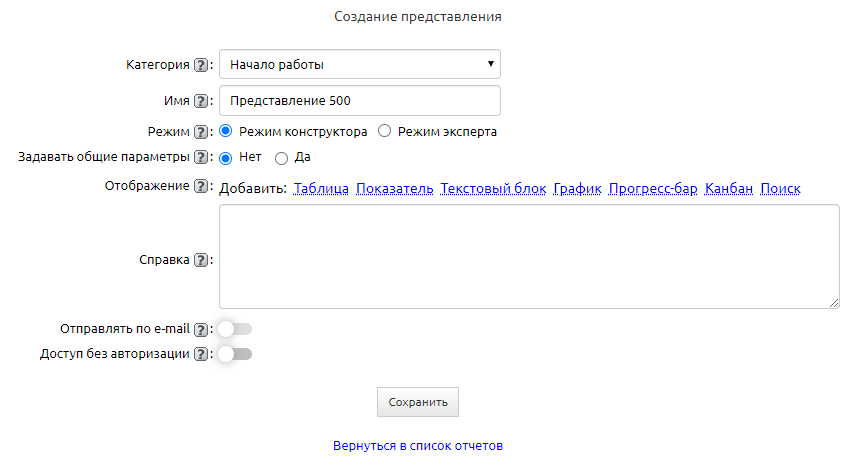
Ваши вопросы, замечания и предложения по данному разделу оставляйте в комментариях, мы обязательно ответим.
Удачных настроек!

